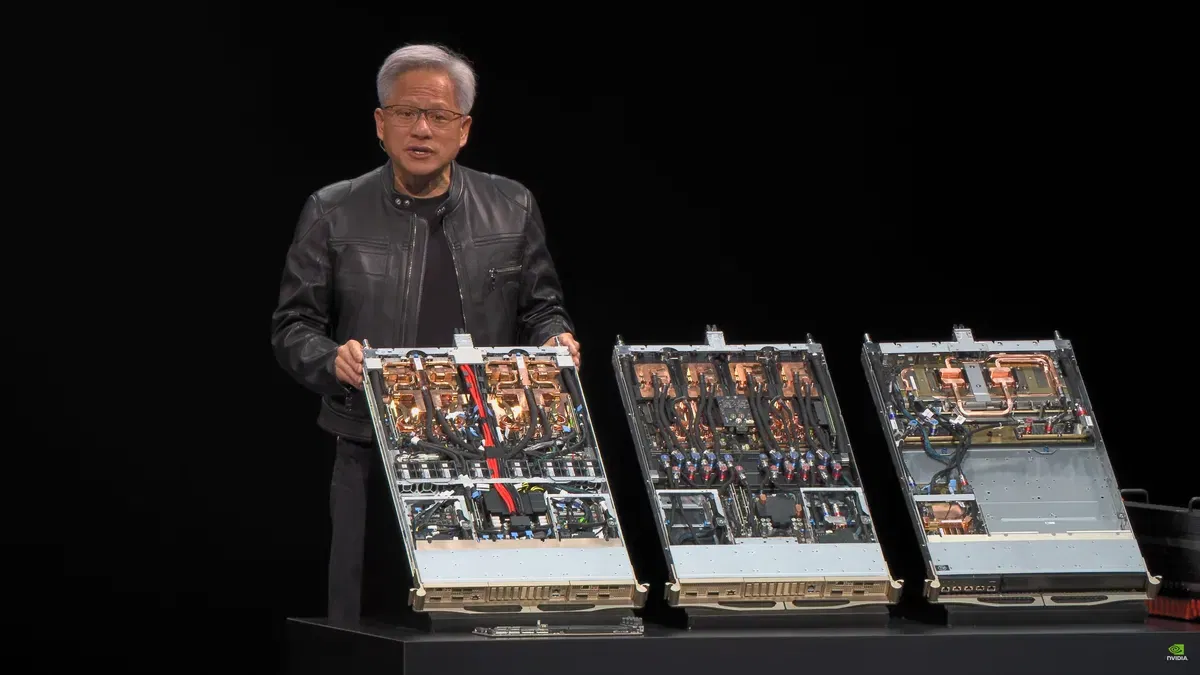Impostare la capacità
Il passo successivo prevede d'impostare la dimensione del sistema. La scheda madre, come potete vedere, raccomanda 117,1 GB, che è la somma dei due drive installati (59,6 e 58,6 GB). Anche in questo caso, vi raccomandiamo di lasciare le cose come stanno. Se notate che il vostro SSD ha dello spazio non allocato è perché serve per migliorare le prestazioni generali, con dello "spazio di riserva". Per questo la nostra unità Kingston da 64 GB, per la scheda madre, ha solo 59,6 GB di spazio disponibile.
Clicca per ingrandire
Gli SSD più recenti usano questo spazio in modo più efficiente, anche se i benefici non sono molto rilevanti nel caso di drive economici, come quelli che stiamo usando per questo articolo. Ci aspettiamo, tuttavia, che nei prossimi tempi tutti gli SSD sfrutteranno le tecnologie che ora si trovano solo su quelli più costosi, quindi non c'è nulla di male nel cominciare a prendere in considerazione le caratteristiche avanzate. In una situazione reale, lasceremmo non allocato tra il 15 e il 20% di spazio, compreso quello impostato dal produttore. Otterremmo, nel nostro caso, un RAID da 105 GB, sufficienti per ospitare il sistema operativo e le applicazioni principali.
Creazione del volume
Da qui in poi è piuttosto semplice, basta creare il nuovo volume e premere Invio. Vedrete a schermo una comune notifica, che vi avvisa del fatto che tutti i dati andranno persi. Dato che siamo sicuri di quello che stiamo facendo, selezioniamo "Sì" e andiamo avanti. Pochi secondi dopo vi troverete di nuovo nel menù principale, e noterete che i due drive ora sono legati in un sistema RAID (Member Disk (0)). Se doveste avere problemi in futuro, potete sempre tornare a queste impostazioni e fare le modifiche del caso.
Clicca per ingrandire
A questo punto siamo pronti a installare il sistema operativo, e a toccare con mano le migliori prestazioni degli SSD. Una volta installato il SO probabilmente dovrete aggiungere alcuni driver (ma non è detto). Nel nostro caso abbiamo installato l'Intel Matrix Storage Manager 8.9, per gestire al meglio le nuove unità d'archiviazione. I driver inclusi in Windows 7 funzionano, ma non sono l'ideale, almeno in certe condizioni, mentre quelli Intel sono più affidabili.
 | Samsung MZ-75E120BW SSD 850 EVO, 120 GB | |
 | A-Data Premier PRO SP920 | |
 | Samsung 840 EVO 250 GB mSATA | |
 | Crucial SSD 2,5 512GB | |
 | SanDisk Extreme Pro 960 GB |